udp是用户数据包协议,是OSI参考模型中一种无连接的传输层协议,提供面向事务的简单不可靠信息传送服务。UDP用来支持那些需要在计算机之间传输数据的网络应用;包括网络视频会议系统在......
2022-05-07 282 udp协议
小米路由器4固件怎么升级?小米路由器每隔一段时间可以进行一次系统包的升级,今天智能家的大木小编教大家怎么对小米路由器4固件升级,让大家都能有所了解。
在浏览器中输入miwifi.com 或者 192.168.31.1,填写管理员密码进入到路由器设置界面。
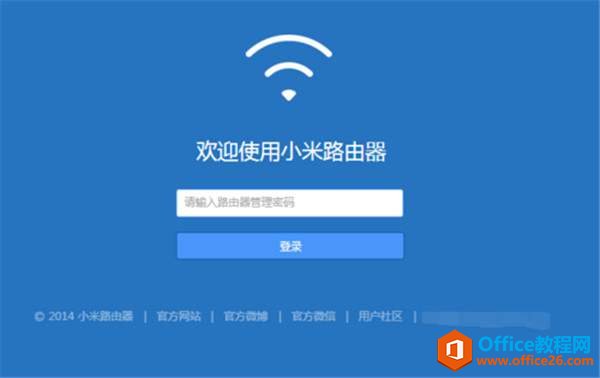
登陆以后,在欢迎页面的中间处有一条绿色带,这里是系统包存放的路口,点击进入即可。如果没有绿色带,则无需对路由器进行升级,此时路由器固件是最新版本。
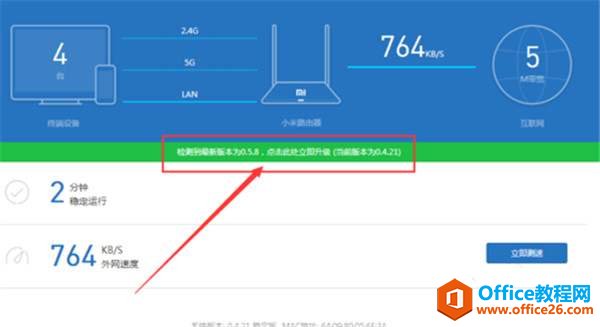
然后可以看到升级提示,点击立即更新开展下一步操作,完成之后固件就更新完成了。
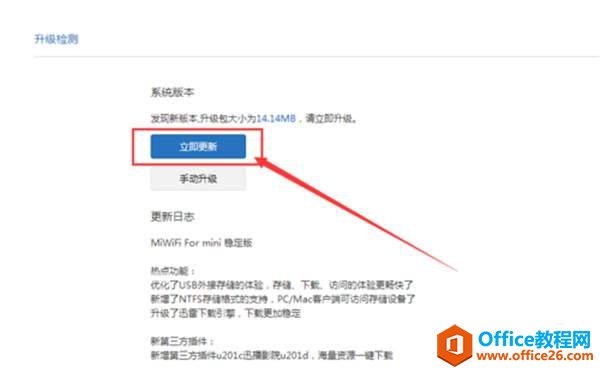
当然也可以手动升级,不过这需要提前下载ROM包。
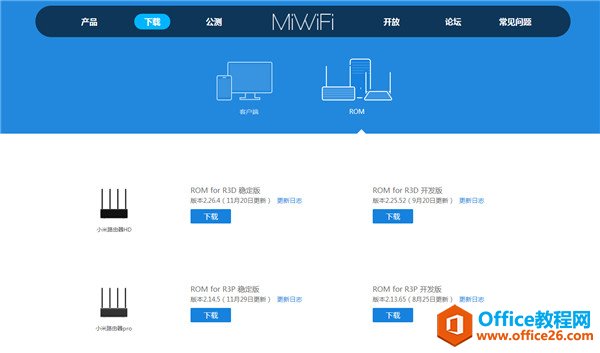
下载ROM包点击这里>>>
点击手动升级后需要把下载好的固件上传。
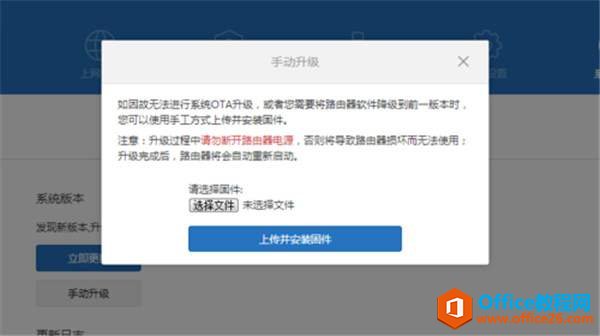
查看升级提示,在升级工程中不能中断路由器电源,此时路由器呈蓝色指示灯状态。
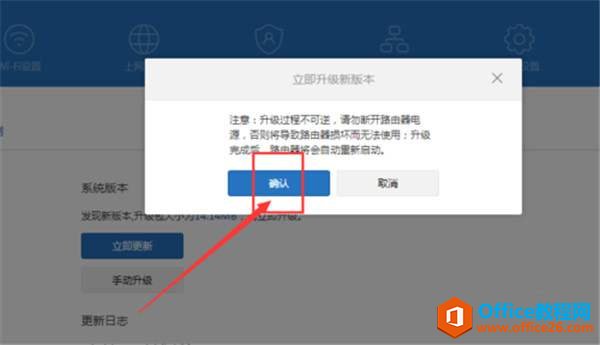
开始升级后,电脑网页会把路由器固件同步下载到小米路由器中。
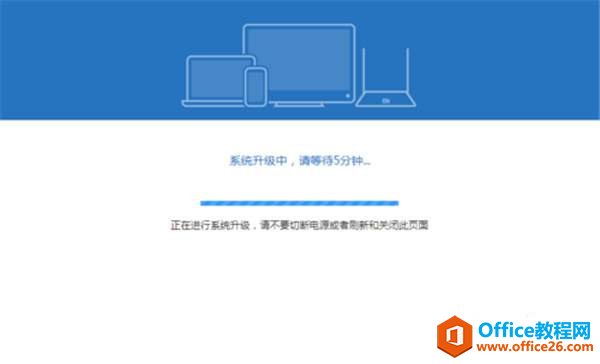
至此,路由器固件就升级完成了。
相关文章